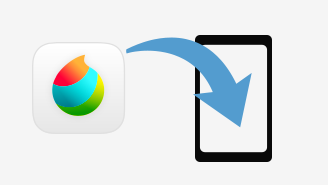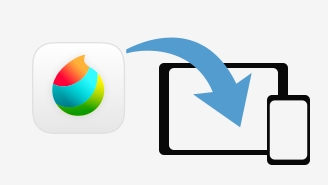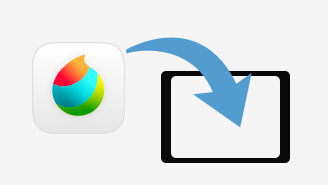2015.11.30
【PC】メディバンペイントをインストールする
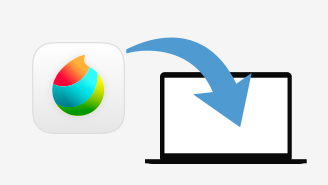
メディバンペイントPro(MediBang Paint Pro)の使い方を説明します。
今回は、インストール方法について説明します。
Index
『メディバンペイントPro』をインストールする
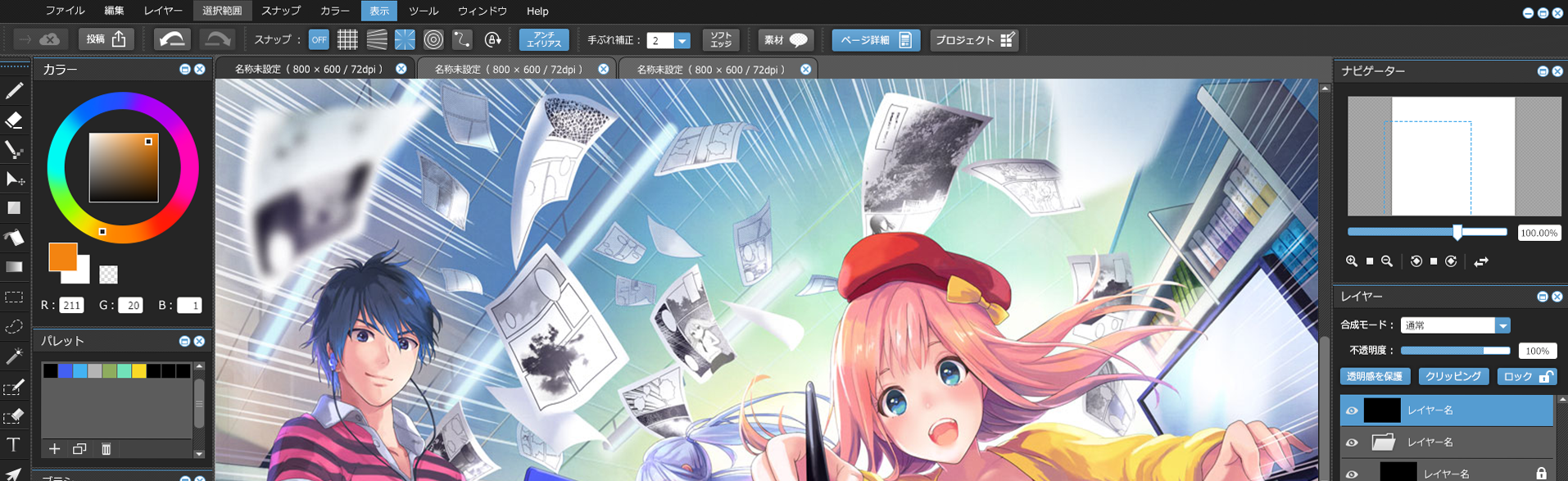
メディバンペイントPro には、Windows版・Mac版の2つのバージョンがあります。お使いのOSに合わせたバージョンをダウンロードしてください。
ダウンロードページはこちら
インストールする(Windows/Mac版)
【Windowsの場合】 ※Macの方はコチラ
1ダウンロードした『メディバンペイント』のファイルをダブルクリックして、インストールを開始します。
「セットアップに使用する言語の選択」ウインドウが表示されますので、使用する言語を選んで「OK」をクリックしてください。
※インストール時に選択できるのは日本語か英語ですが、『メディバンペイントPro』のアプリケーション内では上記の言語が使用できます。
ファイルをすべて閉じた状態で、「Help」またはスタート画面から変更してください。
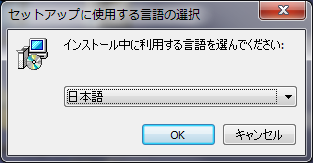
2セットアップ画面が出ますので、「次へ」をクリックしてください。
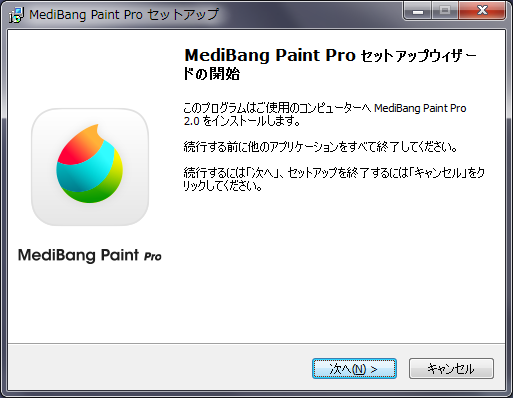
すでにメディバンペイントProが入っている場合、
「インストール済みの Medibang Paint Pro をアンインストールしてよろしいですか?」
と聞かれますので、「はい」を選択しアンインストールをしてください。
アンインストールをしても、ダウンロードしたブラシや、素材、設定などが
消えることはありませんのでご安心ください。
3任意のインストール先を指定して、「次へ」をクリックしてください。
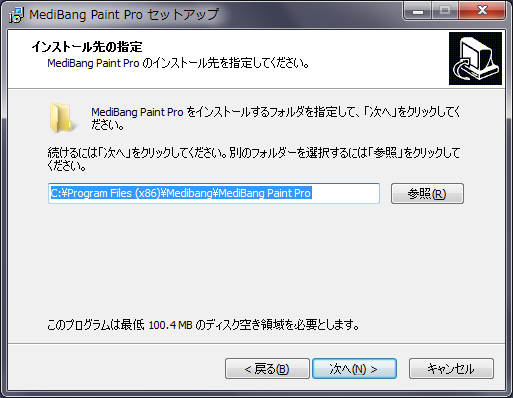
4任意の作成場所を指定してクリックしてください。
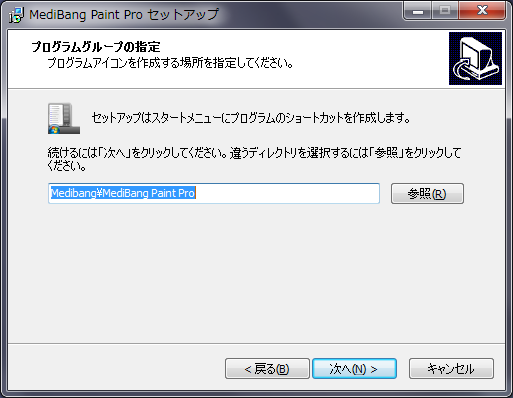
5デスクトップ上にアイコンを作成する場合は、「アイコンを追加する」にチェックを入れて「次へ」をクリックしてください。
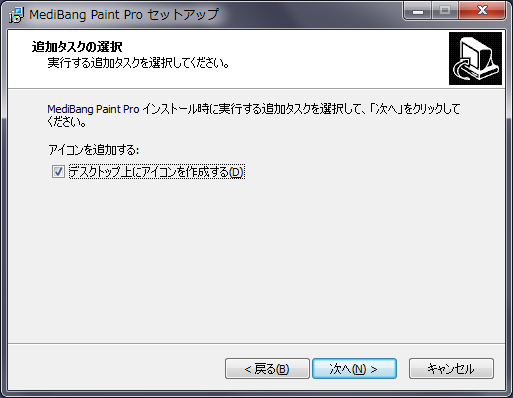
6インストールする準備が完了しました。「インストール」をクリックして、『メディバンペイントPro』をインストールしてください。
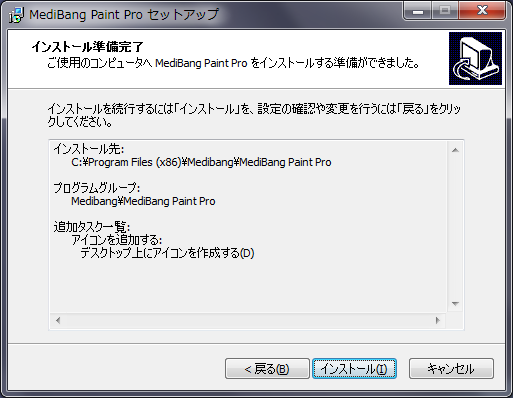
7インストール状況が表示されたら、完了するまでしばらくお待ちください。
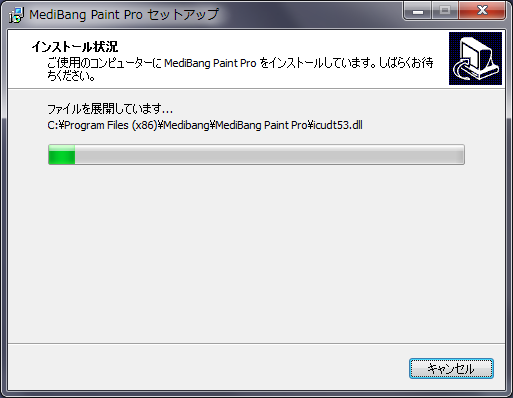
8インストールが完了しました。
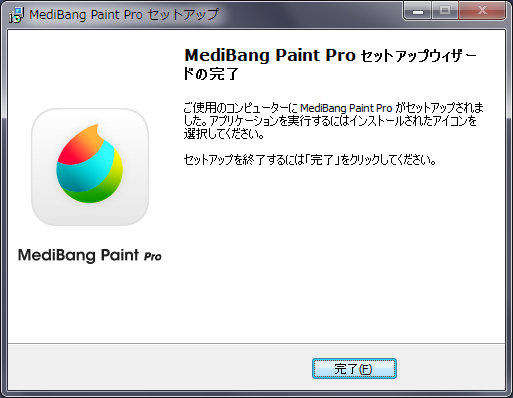
【Macの場合】
1ダウンロードが完了したらダウンロードボタンを押し、「MediBangPaintPro〜.dmg」をクリックします。
2MediBangPaintProフォルダを開き、メディバンペイントのアイコンをドラッグ&ドロップします。
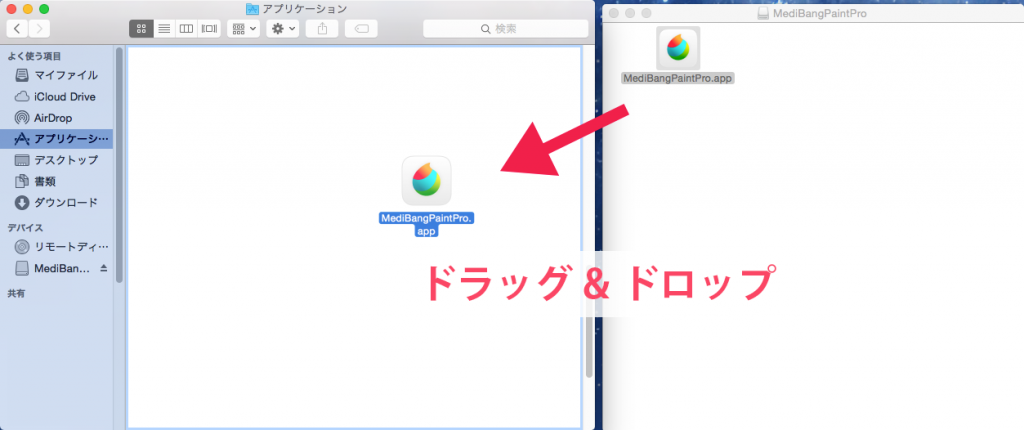
3アプリケーションフォルダ内にメディバンペイントのアイコンが表示されたらダウンロード完了です。アイコンをダブルクリックで起動できます。
\ 使い方記事の要望を受け付けています /